Hướng dẫn tạo tài khoản itune Nhật Bản trên iphone đơn giản không cần tài khoản ngân hàng.
- New:Hướng dẫn nạp tiền thẻ iTune Nhật Bản vào tài khoản ID Apple Store Nhật chi tiết
- New: Hướng dẫn cách mua thẻ nạp tiền itune card Nhật Bản giá rẻ tại Nhật
- Hướng dẫn tạo tài khoản Mail Gmail miễn phí để tạo tài khoản itune Nhật Bản
- Cách chuyển tài khoản itune Việt Nam sang itune Nhật Bản trên iphone
Chú ý: Từ năm 2018 các bước đăng ký và hình thức xác minh đã thay đổi, nên các bạn không tạo được theo bài viết này thì làm theo bài viết này nhé: Hướng Dẫn tạo tài khoản iTune ID Apple Store Nhật Bản free không cần thẻ ngân hàng mới 2018
Cập Nhật: Ngày 29/7/2017 Admin đã thử kiểm tra và tạo tài khoản itune Nhật Bản trên máy tính không cần tài khoản ngân hàng. Kết quả là vẫn tạo được bình thường thành công 100% bạn nhé. Bạn xem video hướng dẫn tạo trên máy tính từ A đến Z ở bên dưới nhé.
Video hướng dẫn tạo tài khoản itune Nhật Bản trên iphone đầy đủ:
Nếu bạn đang học tiếng Nhật hoặc sống ở Nhật Bản mà dùng iphone thì bạn nên tạo một tài khoản itune của Nhật Bản để có thể tải các App của itune Nhật Bản, đặc biệt là các App về học tiếng Nhật và giới thiệu văn hóa và con người Nhật Bản mà chỉ có itune Nhật Bản mới có thể tải được như App học từ điển Kanji đa năng rất hay mà mình đã giới thiệu, hoặc phần mềm tra tầu, xe buýt ở Nhật 乗換,…mình sẽ giới thiệu ở bài tiếp và rất nhiều phần mềm hay mà chỉ có ở itune ở Nhật.
Bước 1. Chọn tải 1 app miễn phí trong App store:
Bạn tìm đến 1 app miễn phí (無料) bất kỳ (để không cần thẻ tín dụng nhé), rồi chọn cài đặt(インストール) như hình dưới、khi đó sẽ có một cửa sổ mới hiện ra bạn chọn “Tạo ID Apple mới” >> Đây là phần quan trọng nhất nếu không thì bạn bắt buộc phải có thẻ tín dụng mới tạo được!

Chọn 1 app miễn phí để cài đặt
Bước 2. Chọn nước muốn tạo tài khoản:
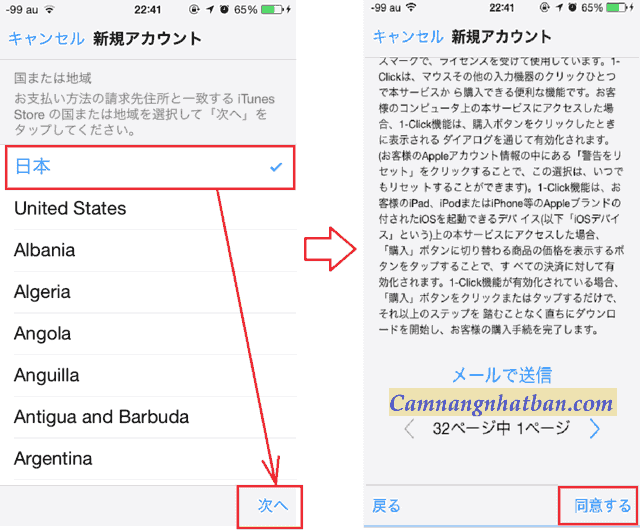 |
| Chọn quốc gia muốn tạo tài khoản itune |
Bước 3. Chọn đồng ý rồi điền mail và mật khẩu:
Ở cửa sổ mới bạn chọn “同意する”、sẽ có một của sổ để bạn nhập địa chỉ Email và đặt mật khẩu cho tài khoản itune của bạn, chú ý là mật khẩu phải có ít nhất 8 chữ bao gồm cả số, chữ in hoa và chữ thường nhé. tiếp bạn kéo xuống phía dưới.
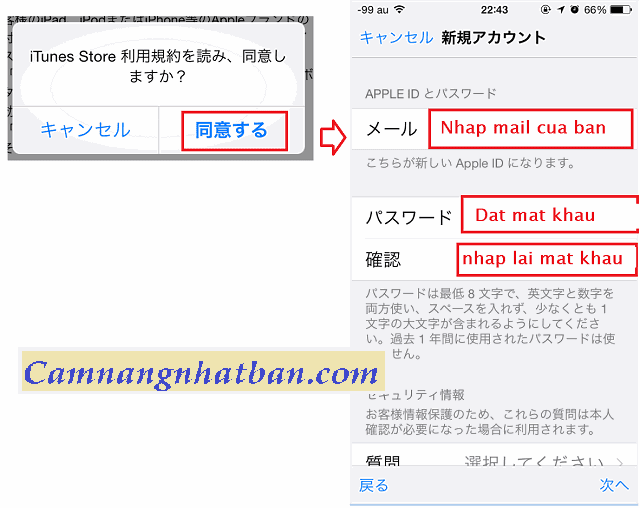 |
| Điền thông tin Email và mật khẩu cho tài khoản itune |
Bước 4. Chọn và trả lời câu hỏi bí mật và mail cấp cứu:
Kéo xuống phía dưới bạn sẽ chọn câu trả hỏi bí mật và điền câu trả lời của bạn, cái này bạn chọn bất kỳ và trả lời bất kỳ cũng được nhưng bạn nhớ lưu lại để sau này quên mật khẩu hoặc khi thanh toán bạn cần phải dùng đến nhé. Ở phần nhập Email thứ 2 để hồi phục lại mật khẩu thì bạn có thể điền hoặc không cũng ok.
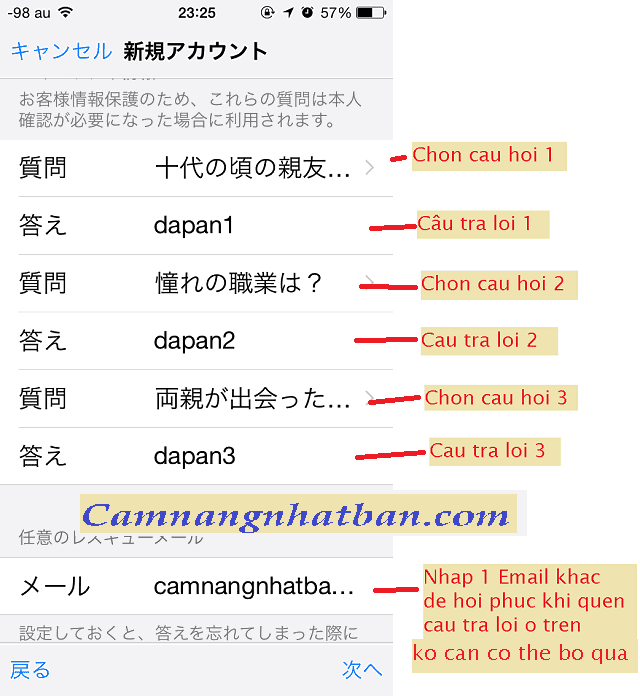 |
| Điền thông tin câu hỏi bí mật và email hồi phục |
Bước 5. Điền thông tin về ngày sinh của bạn cho tài khoản itune:
Bạn tiếp tục keo xuống phía dưới để điền ngày tháng năm sinh của bạn, xong bạn nhấn “次へ”、sẽ hiện ra hình thức thanh toán, nếu bạn chỉ dùng để down app free thì cứ để là “なし” rồi kéo xuống dưới.
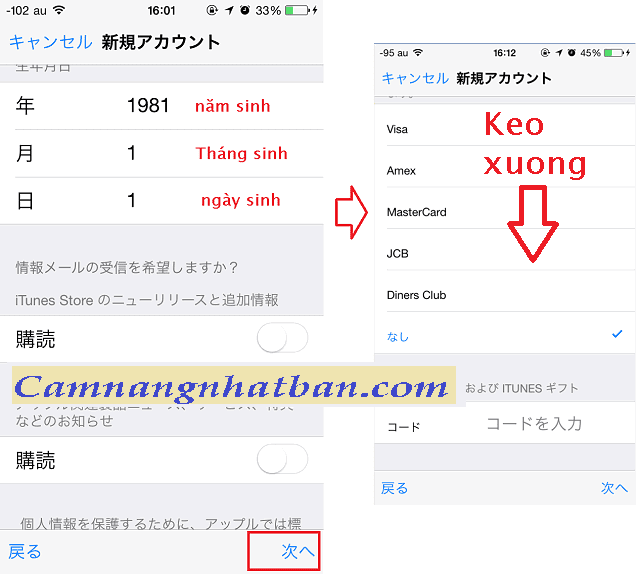 |
| Điền ngày sinh và chọn hình thức thanh toán |
Bước 6. Điền tên và địa chỉ của bạn ở Nhật, số điện thoại:
Tiếp theo bạn điền thông tin tài khoản, nếu bạn đang ở Nhật thì điền thông tin của bạn cũng được. phần họ tiên bạn viết toàn bộ băng chữ Việt không dấu cũng được nhưng không nên có dấu cách nhé. phần số bưu điện và địa chỉ thì nếu bạn dang ở Nhật thì dùng địa chỉ của bạn, còn nếu bạn đang ở Việt Nam thì bạn có thể điền giống y hệt như hình cũng OK. cuối cùng bạn kéo xuống để điền số điện thoại di động thì bạn điền số của bạn hoặc số bất kỳ cũng được. sau đó nhấn “次へ”。
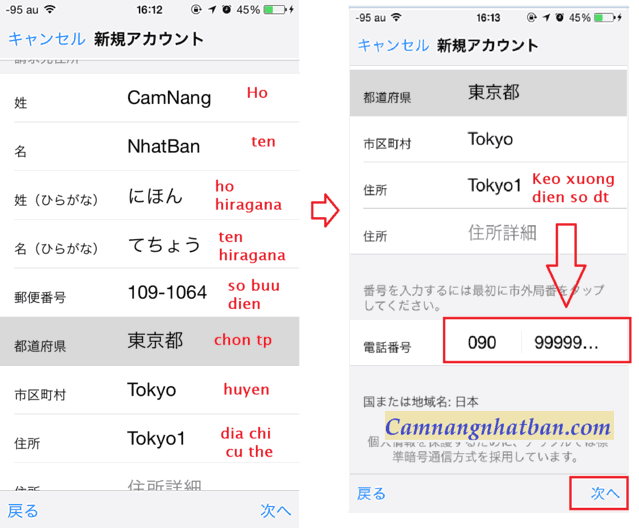 |
| Điền thông tin chủ tài khoản |
Bước 7. Kích hoạt mail từ Apple và vào tải thử App free:
Đến đây thì Apple sẽ gửi cho bạn một mail để kích hoạt tài khoản, bạn vào mail kích vào link của Apple gửi để kích hoạt tài khoản.Các bạn vào hòm thư của Mail kiểm tra sẽ thấy có mail của apple gửi cho bạn với nội dung như hình bên dưới.

Mail xác nhận Apple ID itune Nhật Bản
Bạn bấm vào “今すぐ確認” để xác nhận, sau đó sẽ tự động chuyển đến Safari hiện trang đăng nhập. Bạn nhập email và mật khẩu đã đăng ký rồi bấm “メールアドレスの確認” để xác nhận. Nếu đúng thì sẽ báo thành công “Apple IDの作成は完了しました。”
Sau khi kích hoạt xong bạn có thể đăng nhập vào Appstore để down app free của Nhật Bản một cách thoải mái rồi nhé.

Hương dan dang ky tai khoan itune Nhat Ban tren iphone
Đến đây là việc tạo tài khoản Apple ID Nhật Bản không cần thẻ Visa đã hoàn tất, bạn có thể vào itune AppStore để tải app miễn phí rồi nhé!
Các bạn làm theo hướng dẫn trên nếu gặp phải khó khăn gì thì hãy comment bên dưới mình sẽ giải đáp cho các bạn.
Cùng chủ đề:
>>Phần mềm luyện thi JLPT miễn phí N1-N5 hay
>>Từ điển tra Kanji đa năng mạnh nhất
Nếu bạn đã có tài khoản iTune rồi thì cần chuyển vùng sang Nhật là được Xem: Cách chuyển vùng tài khoản itune sang itune Nhật Bản.

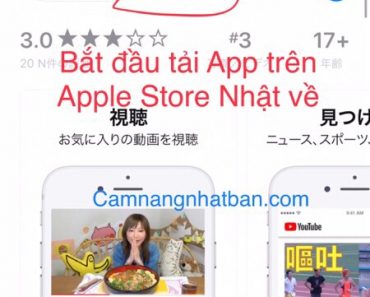





Mình muốn tải các ứng dụng Zalo nhưng khi mình đang Nhập mat khẩu id Apple thì k đúng
Mình đã nhập mã code rồi mà nó không chịu. Nhưng sau đó mình bấm liên tục cái nút gửi lại giờ nó hiện ra bảng thông báo
Nó hiện thông báo ntn vậy? Bạn gửi qua fanpage cho mình xem nhé!
minh lập được tài khoản rồi nhưng máy cứ bắt phải làm gì í ?
Bạn chụp ảnh rồi gửi qua fb cho mình xem nhé!
Ad. E xác nhận tài khoản rồi mà sao vẫn k sử dụng đc tài khoản vậy ad
Bạn có đăng nhập vào được không? Có hiện thông báo ntn? Bạn chụp ảnh màn hình gửi qua fb cho mình xem nhé!
TT cầu cho ad vẫn còn hoạt động …
🙂 chắc bạn đang ở VN. Nếu bạn đang ở VN thì bạn tạo 1 tài khoản itune Việt Nam rồi chuyển vùng sang Nhật. Bạn thử xem nhé! Nếu ko được thì nhắn mình.;)
Ad giúm e với ! Cái khúc này コードを入力 điền thế nào v ?? GG dịch là nhập mã
bạn nhập mã nhận được trong mail vào là được nhé!
Giờ ko tạo ko cần tk ngân hàng ko đc nữa rồi ad h phải tạo sao
Vẫn tạo được bình thường mà bạn!
Chỗ phần câu hỏi, dapan là sao vậy ad???
Phần đấy là câu hỏi bí mật để phòng trường hợp bạn quên mấtj khẩu dùng nó để lấy lại, hoặc khi mua app dùng để xác nhận. Nếu bạn hiểu thì điền theo ý bạn không thì bạn điền bất kỳ nhưng phải nhớ lưu lại để sau còn dùng…:)
N bAt nhap pisa thi nhap ntn ad oi
Bạn làm theo hướng dẫn thì không cần nhập thẻ Visa bạn nhé!
Ad ơi em đã làm xong hết các bước nhưng ko thấy mail thì phải làm sao
Bạn thử kiểm tra trong mục Spam ko nếu ko có thì ở bước cuối bạn bảo họ gửi lại mail xác nhận là dc!
Visitor Rating: 5 Stars
Dùng tài khoản này nạp tiền vào có mua dc đồ trong game ko add ơi
Nếu bạn dùng tài khoản này để tải gane thì có thể nạo tiền mua đồ được nhé!
Ad đã cập nhật thêm ảnh phần vào mail xác minh tài khoản cho các bạn rồi nhé! Chúc các bạn thành công. Có gì hãy để lại comment nhé!
Bạn ơi, bước 7 thì link ở đâu vậy, mình làm xong hết rồi nhưng ở cái bảng ấy mình bấm hết vào các dòng rồi
Mình đã cập nhật thêm hình ảnh ở bước 7 rồi nhé! Bạn vào mail để xác minh nha! Chúc bạn thành công.
Sử dụng iPad thì sao ạ? Em thử áp dụng cách ở trên rồi, nhưng mà nó cong bắt nhập số thẻ thì sao ạ?
Ipad cũng sử dụng cách này bình thường mà bạn! Bạn chú ý bước 1 để ko cần thẻ ngân hàng nhé!
Ad ơi, em tạo tài khoản nhưng không nhận được mail là sao ạ? Vào đủ các hòm thư vẫn không thấy luôn ạ:<
Bạn đã làm đến bước cuối cùng chưa? Thấy báo bạn vào mail kích hoạt chưa vậy!
mình xác nhận mail ko được …
Bạn không nhận được Mail hay nhận được mà kích vào link không được vậy bạn?
Nếu ko nhận được mail thì bạn thử vào mục Spam kiểm tra lại xem nhé!
Có j bạn chụp ảnh gưir vào fanpage cho mình xem nhé!
Ad giúp men lập id nhật với.
Sao em ko xác nhận được vậy
Em đã vào link luôn rồi
Máy mình không viết đc chữ nhật mà copy chữ nhật mà không đc :(( bạn có thể cop cái phần họ tên bằng chữ nhật cho mình không? Cảm ơn bạn nhiều
Iphone có bàn phím tiếng Nhật mà! Nếu ko thì bạn gõ tiếng Việt ko dấu cũng đc không cần gõ tiếng Nhật đâu!:)
ad ơi mình tạo xong rồi, nhưng mà mình mở gmail để kích hoạt thì lại không kích hoạt được, mình không log in nick vào được, ad giúp mình với
Bạn chú ý nhập mail đầy đủ cả @… Và đúng pass nhé! Bạn thử lại xem nếu ko dc thì báo mình!
ad ơi sao mình hok thấy chữ ” nashi” ở chỗ hình thức thanh toán là sao
Bạn đã làm theo bước 1 chưa vậy? nếu làm rồi thì sẽ có mục Nashi mà bạn? bạn nhớ là chọn tải 1 app miễn phí ở bước 1 nhé!
em làm và đã thành công thanks ad
Chúc mừng bạn!^^
Nếu không có app store trong máy thì tải ở đâu ạ
Đây là làm trên iphone nên chắc chắn có App store bạn nhé!bạn thử tìm kiếm lại xem nhé!
Em tạo được tài khoàn rồi nhưng không nhận được email kích hoạt nên vẫn chưa dùng được. Admin có thể giúp em được không ạ?
Bạn thử kiểm tra trong mục spam xem có không nhé!
Mình bị lỗi Ad ơi
ko làm dc ad ơi
Bạn bị lỗi ở chỗ nào vậy? Bạn có thể gửi ảnh bị lỗi qua fb cho mình được không?
Ad ơi sao mình k có chọn hình thức thanh toán miễn phí vậy ad
Chỉ có tứi Diners Club là hết rồi
Bạn xem lại bước 1 nhé! Néu bạn chọn tải 1 app miễn phí thì sẽ có phần ko cần tk nhé!
Add lập giúp e với
Ad Tạo tk hộ em Tk:popo06popo@gmail.com nhé
Bạn thử tạo theo hướng dẫn xem, cũng nhanh mà!
Ad ơi, ad tạo giúp em với ạ. Mail em là ph.nhi0123@gmail.com. Cảm ơn trước ạ!~
Bạn đã làm thử theo hướng dẫn chưa? Bị vướng chỗ nào vậy?
Điền tên với mật khẩu vào rồi mà nó vẫn ghi chữ đỏ gì ấy k tiếp tục được ạ 🙁 Thử đi thử lại k được 🙁 Cảm phiền ad chút được k ạ :((
Bạn có thể gửi cái ảnh màn hình lỗi đấy cho mình qua fb được không? Để mình bổ sung hướng dẫn cho các bạn khác khắc phục! Thank bạn trước!
Dạ,gửi qua page hả ad?
Đúng rùi! Giờ bạn tạo được rồi chứ!^^
Ad ơi có thể tạo dùm e một nick để chơi game và nạp thẻ itune Nhật cho game đuoc ko a
Bạn thử làm theo hướng dẫn xem chỗ nào ko hiểu thì bảo mình! Vì nhiều người làm được rồi mà!
ad tạo giúp e với ??? 🙁
Bạn gửi mình địa chỉ mail muốn tạo tk nhé
đưa tk và mk mail lun ak ad ?
Tk mail thôi ko cần mật khẩu bạn nhé. Sau khi tạo xong bạn vào mail để kích hoạt là ok!
hanhuynh7031@gmail.com nhờ ad tạo dùm e 😀
Đã tạo cho bạn rồi nhé! Bạn vào mail để kích hoạt tk xong thì vào dùng ok nhé!
ad ơi login đc rồi sao vẫn ko tải được app về vậy
Bạn phải vào mail kích hoạt tài khoản mới tải đc app nhé!
Thư hết các kiểu nik rồi ma tai khoan ko dk nếu kết thúc là @icloud.com.vn thì ok nhưng vào đâu để kích hoạt email mà @icloud.com thì tài khoản nào đi nữa cũng ko dk
Mail gì cũng được bạn nhé! Không phải chỉ mail icloud mới được đâu!
Bạn tạo được chưa? Nếu ko đk được thù gửi cho mình mail bạn muốn đk mình sẽ tạo giúp bạn nhé!
Adm ơi sao đăng kí tài khoản kết thúc là @icoud.com thì lại ko được thế
Mình chưa thử nhưng nghĩ là được! Bạn thử ktra xem mail đấy đã đaeng ký itune chưa? Vì mail icloud là của Apple nên có khả năng lúc tạo mail bạn đky luôn tài khoản itune rồi cũng nên! ^^
Vây adm chưa dăng kí thành công lần nao a
Mình toàn dùng gmail, yahoo mail thôi chứ chưa thử với @icloud.com bao giờ! Nhưng mình nghĩ là đăng ký được như mail khác mà!
Vậy yahoo gmail thì làm sao được đây là tai khoan app store mà chỉ icloud trên ios ma
Kích vào link nào vậy ad ?
Link ở trong mail được App gửi đến cho bạn để xác nhận nhé!
à, thấy vấn đề rồi, không có gì đâu ad ơi
Hi! Thế ah, thế vấn đề nằm ở chỗ nào vậy bạn?
Chúc mừng vạn đã đăng ký thành công nhé!
đã kiểm tra kĩ lại rồi ad ơi, vẫn không thấy mail nào từ apple cả…
Cho em hỏi,sau khi tạo xong rồi,em down 1 app về mà nó cứ hiện lên nói gì đó mà em không biết nhưng nó không cho em down xuống,vậy nó bị gì vậy ad?
Khi tạo xong bạn phải vào mail hoặc tài khoản, nếu bạn chưa kích hoạt thì bạn chưa tải được App đâu! Bạn thử kiểm tra lại trong email xem nhé.
ad ơi cho hỏi là khi đăng kí xong thì bao lâu apple mới gửi mail dến yahoo?
Thường thì nó gửi đến luôn bạn ah! Nếu ko thấy bạn thử xem trong phần spam xem nhé!
Kích hoạt kiểu gì ?
Bạn vào trong mail rồi kích vào link trong đó để kích hoạt nhé!
ad ơi sao ở phần ghi câu hỏi và trả lời ý, của mình không có hiện lên cái dấu > ở sau câu hỏi nên không có câu hỏi để mà trả lời luôn
Bạn chạm vào dòng mầu trắng đấy là hiện ra danh sách câu hỏi cho bạn mà!^^
Sao của mình ko có cái ở dưới cái diners club 🙁
Là cái nào hả bạn??
Mình cũng không có cái đó nữa, chỗ hình thức thanh toán đó, không có mục なし
Thế thì chắc là do ban đầu bạn không chọn tải app free rồi! Bạn xem lại hướng dẫn chỗ mình đánh dấu mầu đỏ ấy!
Cái コ-ド la j vây mk den dónk dky dk nua
Cái đấy là Mã thẻ itune để nạp tiền, nếu bạn chọn tải 1 app miễn phí lúc ban đầu thì ko cần điền gì chỗ đấy cả nhé!